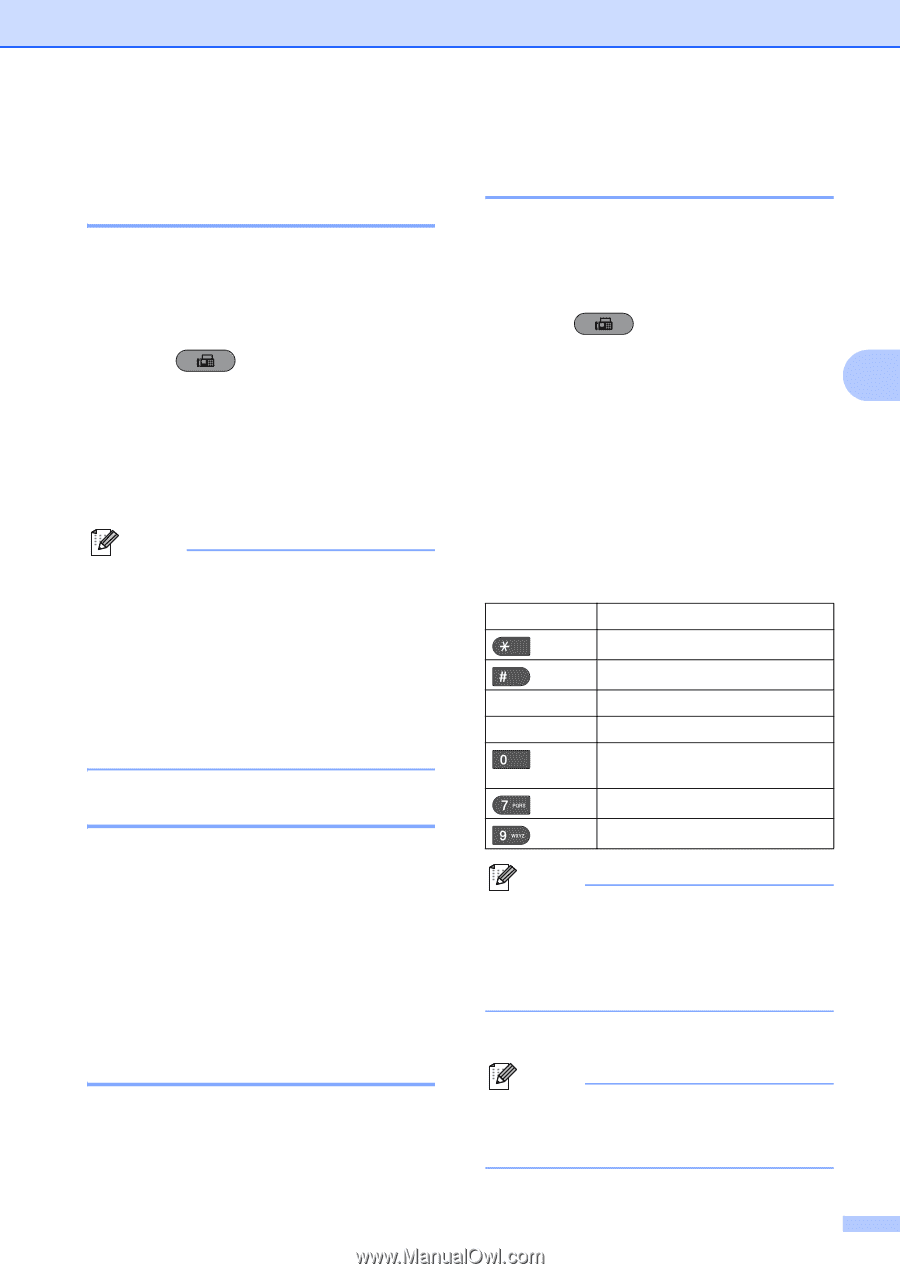Brother International MFC-J6710DW Users Manual - Spanish - Page 49
Configuración del tamaño del cristal de escaneo para el envío de faxes
 |
UPC - 012502626633
View all Brother International MFC-J6710DW manuals
Add to My Manuals
Save this manual to your list of manuals |
Page 49 highlights
Envío de un fax Configuración del tamaño del cristal de escaneo para el envío de faxes 4 Si los documentos son de tamaño A4, es necesario configurar el tamaño de área de escaneo en A4. En caso contrario, faltará la parte inferior de los faxes. a Pulse (FAX). b Pulse a o b para seleccionar Tmñ área escan. c Pulse d o c para seleccionar Carta, Legal, Ledger, A4 o A3. Pulse OK. Nota • Puede guardar la configuración más utilizada configurándola como predeterminada. (Consulte Ajuste de los cambios como la nueva configuración predeterminada en el capítulo 3 de la Guía avanzada del usuario). • Esta configuración solo se encuentra disponible para el envío de documentos desde el cristal de escaneo. Transmisión de fax en color 4 El equipo puede enviar faxes en color a equipos que admitan esta función. Los faxes en color no pueden almacenarse en la memoria del equipo. Al enviar un fax en color, el equipo lo enviará en tiempo real (incluso si Trans.t.real está configurado como No). Cancelación de un fax en progreso 4 Si desea cancelar un fax mientras el equipo lo está escaneando, marcando o enviando, pulse Stop/Exit (Detener/Salir). Cómo obtener una vista previa de un fax saliente 4 Puede obtener una vista previa de un mensaje de fax antes de enviarlo. Debe configurar la Transmisión en tiempo real y la RX de sondeo como No antes de utilizar esta función. a Pulse (FAX). b Cargue el documento. 4 c Introduzca el número mediante el teclado de marcación, 1 marcación o marcación rápida. d Pulse Fax Preview (Vista previa). El equipo comenzará a escanear el documento y el fax saliente aparecerá en la pantalla LCD. Cuando el fax esté abierto, los botones del panel de control realizarán las operaciones que se muestran a continuación. Botón a o bien b d o bien c Descripción Ampliar el fax. Reducir el fax. Desplazarse verticalmente. Desplazarse horizontalmente. Girar el fax en sentido de las agujas del reloj. Volver a la página anterior. Ir a la página siguiente. Nota Si obtiene una vista previa de un fax en color antes de enviarlo, solo podrá enviarlo en blanco y negro. Para enviar un fax en color no pulse el botón Fax Preview (Vista previa). e Pulse Black Start (Inicio Negro). Nota El mensaje de fax de la memoria se enviará y, a posteriormente, se borrará cuando pulse Black Start (Inicio Negro). 35